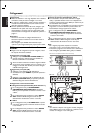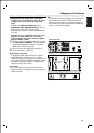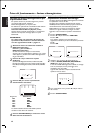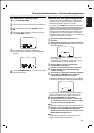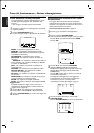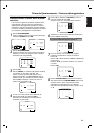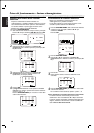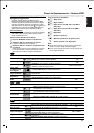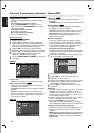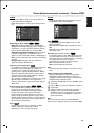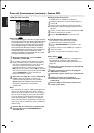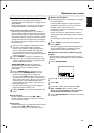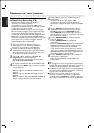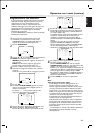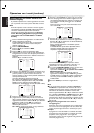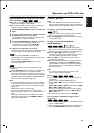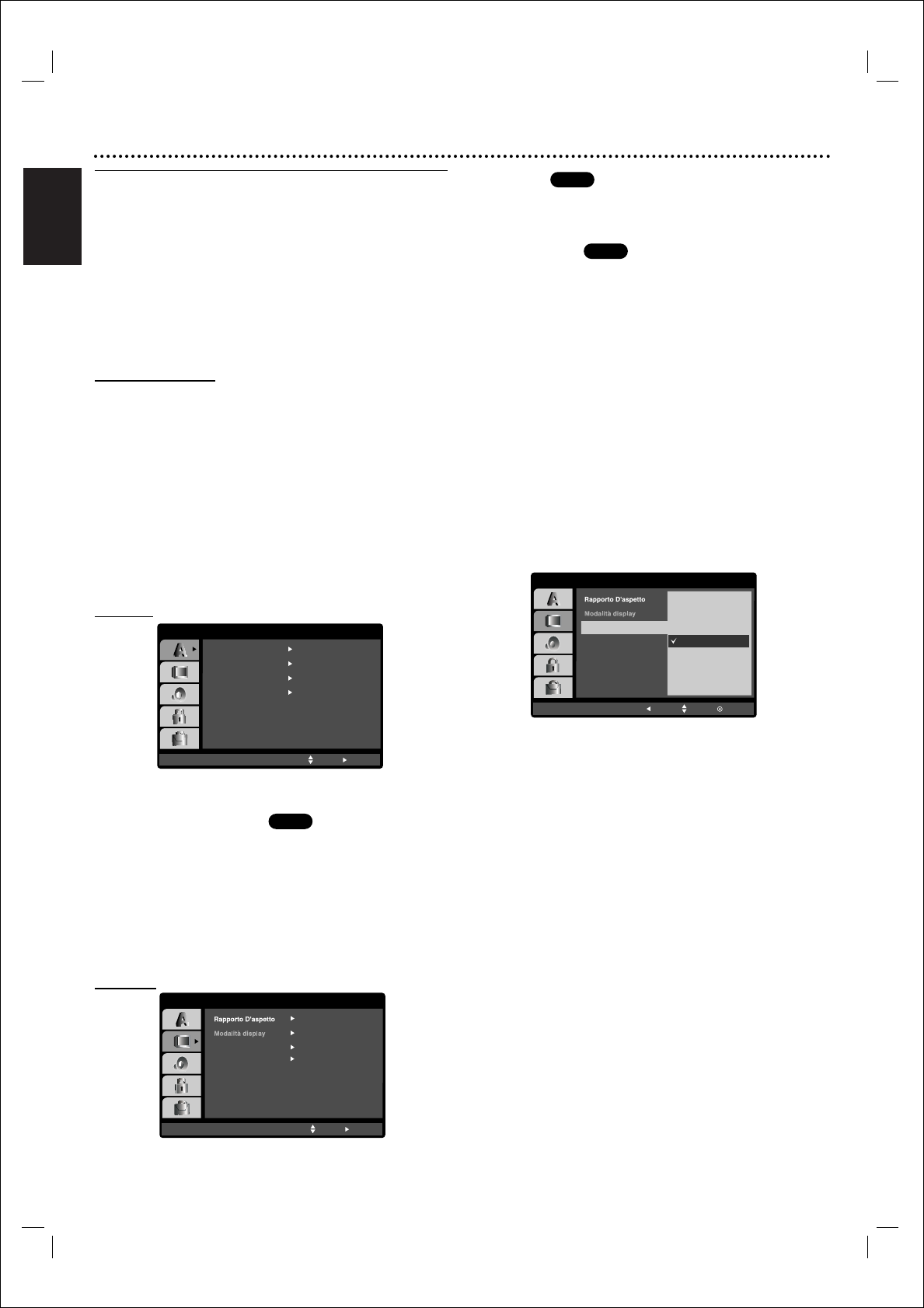
Italiano
18
Prima del funzionamento (continua) – Sezione DVD
Impostazioni iniziali
Sul lettore è possibile impostare le proprie preferenze
personali.
Per visualizzare o uscire da un menu:
Premere SYSTEM MENU per visualizzare il menu.
Premere nuovamente SYSTEM MENU per tornare alla
schermata precedente.
Per passare al livello successivo:
Premere 2 sul telecomando.
Per tornare al livello precedente:
Premere 1 sul telecomando.
Funzioni principali
1
Premere SYSTEM MENU.
Compare il menu setup.
2
Scegliere 3/4 per selezionare l’opzione desiderata,
quindi premere 2 per passare al secondo livello. Sullo
schermo compare l’impostazione corrente per l’opzione
selezionata (nonché le impostazioni alternative).
3
Scegliere 3/4 per selezionare la seconda opzione
desiderata, quindi premere 2 per passare al terzo livello.
4
Scegliere 3/4 per selezionare l’impostazione desiderata,
quindi premere OK per confermare la selezione.
Alcune voci richiedono ulteriori passaggi.
5
Premere SYSTEM MENU o PLAY N per uscire dal
menu setup.
LINGU
A
Lingua menu
Selezionare una lingua per il menu Setup e per l’OSD.
Audio / Sottotitoli / Menu
Selezionare la lingua preferita per l’audio (audio disco), i
sottotitoli e per il menu disco.
Originale:Viene selezionata la lingua originale impostata
sul disco.
Altro:Per selezionare un’altra lingua, premere i tasti
numerici per inserire il corrispondente numero a 4 cifre in
base al codice indicato a pagina 38. Se si commettono
errori, premere CLEAR.
DISPLAY
Aspetto TV
4:3 : Selezionare se si usa un televisore standard in
formato 4:3.
16:9 Wide: Selezionare se si usa un televisore in formato 16:9.
Modalità Display
Le impostazioni della modalità Display sono disponibili
solo quando il formato TV è “04:03”.
Letterbox: Visualizza un’immagine panoramica con delle
bande nella parte superiore e inferiore dello schermo.
Panscan: Visualizza l’immagine panoramica a schermo
intero tagliando le porzioni dell’immagine che non
rientrano nello schermo.
Scansione progressiva
Il video con scansione progressiva fornisce la migliore
qualità di immagini con meno sfarfallio. Se si utilizzano i
jack Component Video per la connessione a un televisore
o a un monitor compatibile con il segnale di scansione
progressiva, attivare la scansione progressiva.
Per passare alla scansione progressiva:
Collegare l’uscita Component di questa unità all’ingresso
del televisore/monitor e impostare l’ingresso Component
sul televisore o sul monitor.
1
Selezionare “Progressive Scan” (Scansione progressiva)
nel menu “DISPLAY”, quindi premere 2.
2
Selezionare “On” tramite i pulsanti 3 / 4.
3
Premere OK per confermare la selezione.Viene
visualizzato il menu di conferma.
4
Quando viene visualizzato il menu di conferma,“Cancel“
(Annulla) viene evidenziato automaticamente. Usare il
pulsante 1 per evidenziare “Enter” (Entra).
5
Premere OK per impostare la modalità di scansione
progressiva.
Attenzione
Una volta impostata la scansione progressiva, sarà possibile
visualizzare le immagini solo su televisori o monitor
compatibili con la scansione progressiva. Se per errore si
imposta Progeressive Scan (scansione progressiva) su On,
sarà necessario ripristinare l’unità
1 Rimuovere eventuali dischi presenti nell’unità e chiudere il
caricatore. Nel display verrà visualizzato “dISC”.
2 Tenere premuto STOP per cinque secondi.
Verrà ripristinata l’uscita video standard e un’immagine
verrà nuovamente visualizzata sullo schermo del televisore.
TV Output Select (Selezione uscita TV)
Impostare le opzioni TV Output Select (Selezione uscita
TV) di questa unità in base al tipo di connessione del
televisore.
YPbPr: Quando il televisore è collegato a questa unità tramite
i jack COMPONENT/PROGRESSIVE SCAN VIDEO OUT.
RGB: Quando il televisore è collegato tramite SCART
(segnale RGB).
Selezione Prev.
On
Off
Selez. uscita TV
ESPOSIZIONE
Progressive Scan
Muovere
DVD
DVD
ESPOSIZIONE
Widescreen
16 : 9
OffProgressive Scan
Muovere
Selezione
Selez. uscita TV RGB
DVD
Linguaggio Menu
Default
Italiano
Off
Default
Linguaggio Audio
Sottotitoli Disco
Menu Disco
Muovere
Selezione
LINGUA